
Hari ini kami memberikan sedikit trik agar Anda dapat menggunakan pencetak dari manapun Anda berada selama Anda memiliki Mac dan printer Anda. Caranya adalah dengan membuat folder di dalam sistem yang memiliki ciri khas yaitu ketika Anda meletakkan file di dalamnya akan tercetak secara otomatis dan kemudian dihapus sehingga folder tersebut selalu bersih.
Di sisi lain, kami akan menggunakan layanan cloud seperti DropBox. Saat kami menginstal DropBox di Mac kami, folder dibuat di sistem yang terletak di pengguna kami. Semua file yang kami masukkan ke dalam folder itu secara otomatis disinkronkan dengan cloud DropBox.
Ayo mulai bekerja. Langkah pertama yang harus kita lakukan adalah masuk ke "user" kita dan mencari folder "DropBox". Di dalam folder itu kita harus membuat folder baru yang akan kita sebut dengan nama "Untuk mencetak". Seperti yang akan kita lihat, itu secara otomatis disinkronkan dengan cloud dan dibuat di akun DroBox kita.
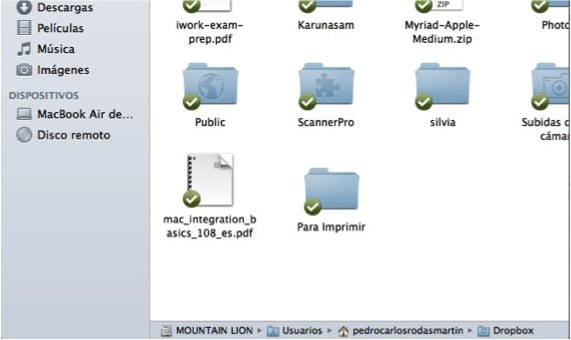
Bagian kedua dari trik yang harus kita lakukan "Automator" di Mac kami. Kami akan membuat alur kerja yang memperhitungkan bahwa ketika file ditambahkan ke awan DropBox di folder yang telah kami buat, secara otomatis dicetak dan kemudian dihapus. Untuk ini kami membuka "Automator" dan dapat mencarinya di "Spotlight". Saat kami membukanya, kami memilih untuk melakukan tindakan folder dan kemudian kami menyebarkan untuk menemukan folder yang kami buat di dalam DropBox.
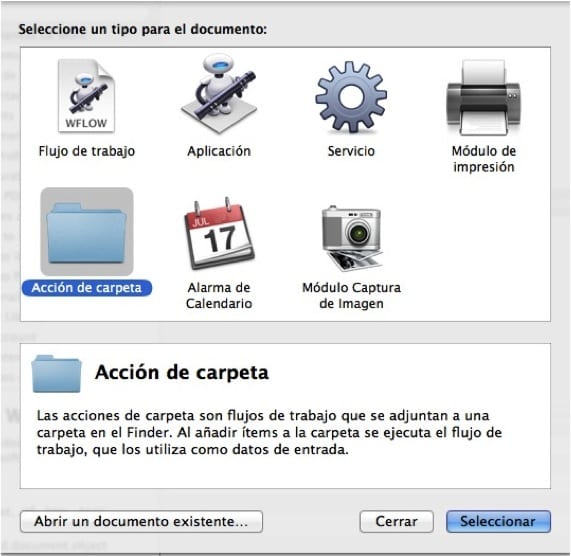
Setelah memilih folder yang akan digunakan untuk alur kerja, kita pergi ke sisi kiri dan di mesin pencari "variabel" kita ketik "Mencetak item Pencari" dan kami menambahkannya ke alur kerja di sebelah kanan dengan menyeretnya. Sejauh ini kami telah berhasil mendapatkan file yang dikirim ke folder itu untuk dicetak secara otomatis. Apa kekurangan kami adalah ketika mereka dicetak, sistem secara otomatis menghapus file, yang akan kita cari lagi di "variabel" untuk perintah "Pindahkan item Finder ke Sampah" dan kami menyeretnya ke kanan. Terakhir, kami menyimpan alur kerja, misalnya, dengan nama "Cetak dengan DropBox".
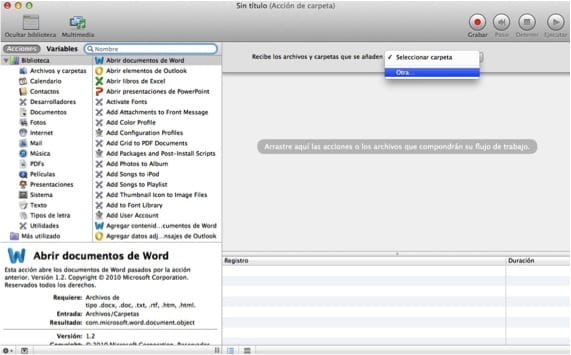
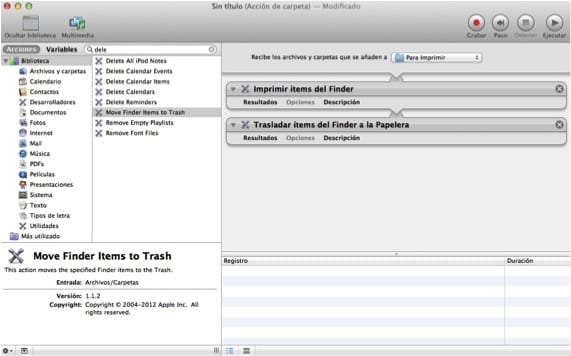
Mulai sekarang, ketika kita harus mencetak dokumen, dimanapun kita berada, jika kita memiliki Mac dan printer dihidupkan dan kita memiliki kemungkinan untuk menggunakan Internet, dengan menempatkan file di folder yang telah kita buat, ketika kita mengembalikan mereka akan dicetak dan dihapus.
Informasi lebih lanjut - Luncurkan cetakan cepat dokumen Anda dari Finder
Saya memiliki sesuatu yang serupa di Office iMac, karena saya tidak memiliki Mesin Fotokopi, saya menggunakan Pemindai dan printer untuk "memfotokopi" dan ketika saya tidak berada di kantor untuk melakukannya, saya membuat sistem yang mirip dengan yang ini , yang membuat siapa pun Dari kantor memindai dokumen dan menyeret file ke dalam folder. File tersebut akan dicetak dan dikirim ke tempat sampah.
Jelas bahwa penemuan meletakkan folder ini di DropBox sudah menjadi pelelangan, karena meskipun Mac dan printer tidak dihidupkan, pada saat itu juga, semuanya akan dicetak.
Perhatikan bahwa ketika dikirim ke sampah, file ini "hilang" (a priori), jadi miliki salinannya.
Tersenyum!
Hanya petunjuk tentang trik yang sangat bagus. Saya mendapatkan variabel dalam bahasa Spanyol, jadi saya harus mencari padanannya, yang meskipun tidak sulit, saya menempatkannya untuk memudahkan pencarian.
"Item Pencetak Pencari" dalam bahasa Spanyol adalah "item Pencetak Pencari" dan "Pindahkan item Pencari ke Sampah" adalah "Pindahkan item Pencari ke tempat sampah."
Bagaimanapun, saya bersikeras, salah satu trik terbaik yang pernah saya lihat dalam waktu lama.